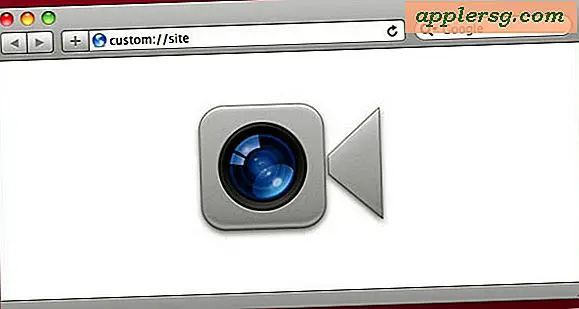วิธีเปิดใช้งานเมนูดีบักที่ซ่อนอยู่ใน Photo Booth สำหรับ Mac OS X
 Photo Booth เป็นภาพที่น่าเบื่อที่ใช้แอพพลิเคชันใน OS X ซึ่งสามารถถ่ายภาพตามปกติหรือใช้พรินเตอร์แปลก ๆ เพื่อบิดเบือนใบหน้า ไม่ใช่แอปที่ซับซ้อนที่สุดในโลกและนั่นคือโดยการออกแบบ แต่ถ้าคุณต้องการเจาะลึกมากกว่าผู้ใช้ Mac เฉลี่ยคุณสามารถเปิดใช้งานเมนูแก้ปัญหาที่ซ่อนอยู่ซึ่งสามารถปรับลักษณะการทำงานของ Photo Booth บางอย่างได้
Photo Booth เป็นภาพที่น่าเบื่อที่ใช้แอพพลิเคชันใน OS X ซึ่งสามารถถ่ายภาพตามปกติหรือใช้พรินเตอร์แปลก ๆ เพื่อบิดเบือนใบหน้า ไม่ใช่แอปที่ซับซ้อนที่สุดในโลกและนั่นคือโดยการออกแบบ แต่ถ้าคุณต้องการเจาะลึกมากกว่าผู้ใช้ Mac เฉลี่ยคุณสามารถเปิดใช้งานเมนูแก้ปัญหาที่ซ่อนอยู่ซึ่งสามารถปรับลักษณะการทำงานของ Photo Booth บางอย่างได้
การทำเช่นนี้จะไม่ให้ผลใหม่ใด ๆ (แม้ว่าคุณจะสามารถเปิดเผยบางส่วนที่ซ่อนอยู่แยกกันได้หากคุณอยู่ในประเภทสิ่งนั้น) แต่มีคุณลักษณะบางอย่างที่อาจช่วยให้ประสิทธิภาพในรูปแบบ Mac
การเปิดใช้งานเมนูดีบักใน Photo Booth
เปิด Terminal แล้วป้อนคำสั่งเขียนค่าเริ่มต้นต่อไปนี้:
defaults write com.apple.PhotoBooth EnableDebugMenu 1
เปิด Photo Booth เพื่อเปิดเมนูแก้ปัญหาที่ด้านขวาของเมนู:

การดึงเมนูจะแสดงตัวเลือกต่อไปนี้:
- แสดง FrameMeter - แสดงเฟรมต่อวินาที (FPS) ของเซสชัน Photo Booth ที่ใช้งานอยู่
- ประมวลผลการประมวลผลภาพเสร็จสิ้นลงใน GPU ของ Macs ให้ปิดการทำงานนี้และซีพียูจะถูกใช้แทนซึ่งจะทำให้การใช้งาน CPU เพิ่มขึ้นอย่างเห็นได้ชัด
- Preprocess Mini Previews เกี่ยวกับการประมวลผล GPU - offloads ของตัวอย่างภาพขนาดย่อไปยัง GPU หรือ CPU ขึ้นอยู่กับการตั้งค่า
- ใช้ CVOpenCLTextureCache - กำหนดว่าจะใช้งานคอนฟิกูเรชันของ CoreVideo หรือเปล่าคุณสามารถอ่านเพิ่มเติมได้ที่ไลบรารีของ Apple developer ถ้าคุณอยากรู้
- Bypass QC for no FX - กำหนดว่าจะใช้ Quartz Composer หรือไม่ QuartzComposer ถูกใช้เพื่อสร้างผลกระทบใบหน้าขี้ขลาด
- เปิดใช้งานการสะท้อน - แสดงภาพสะท้อนบนเส้นขอบ Photo Booth เมื่ออยู่ในโหมดเต็มหน้าจอการเปิดใช้งานในโหมดหน้าต่างช่วยเพิ่มการสะท้อนภาพแปลก ๆ ลงในเฟรมวิดีโอเอง
ส่วนใหญ่ตัวเลือกเหล่านี้จะไม่ค่อยมีประโยชน์สำหรับผู้ใช้ทั่วไปและนี่เป็นข้อเสนอที่ชัดเจนสำหรับนักพัฒนา Photo Booth ที่กล่าวว่าการใช้ framerate และ toggling CPU หรือ GPU จะเป็นประโยชน์หากคุณกำลังพยายามทำให้แอปพลิเคชันทำงานได้ดีขึ้นในเครื่องเก่าบางรุ่น ข้อมูลอัตราเฟรมและตัวเลือกการประมวลผลวิดีโอจะแสดงที่มุมล่างซ้ายของแอป Photo Booth:

เนื่องจากมีการแสดงข้อมูล FPS ตลอดเวลาเมื่อเปิดใช้งานคุณจึงไม่ควรทิ้งข้อมูลนี้ไว้ตลอดเวลาเนื่องจากภาพซ้อนทับภาพขนาดย่อที่จัดเก็บไว้
การซ่อนเมนูดีบักใน Photo Booth
เลือกเมนูแก้ไขข้อบกพร่องสำหรับคุณหรือไม่? มันง่ายที่จะซ่อนอีกครั้งเพียงแค่สลับกับคำสั่ง defaults อื่น:
defaults write com.apple.PhotoBooth EnableDebugMenu 0
เรียกใช้แอป Photo Booth อีกครั้งเพื่อให้เมนูหายไปกลับสู่สถานะเริ่มต้น
คุณสามารถเปิดใช้งานเมนูแก้ปัญหาที่คล้ายคลึงกันในแอปพลิเคชันเริ่มต้นมากมายรวมถึง Safari (โดยมีประโยชน์มากที่สุด), การช่วยเตือน, ปฏิทิน, Contacts, Apple Remote Desktop, Mac App Store และอื่น ๆ คำสั่ง defaults จะเหมือนกันทุกครั้งเพียงแค่เปลี่ยน com.apple * string เพื่อรวมชื่อแอ็พพลิเคชัน: com.apple.Safari หรือ com.apple.Reminders ฯลฯ หากคุณลองไปรอบ ๆ และค้นหาสิ่งใหม่ ๆ ให้แน่ใจว่าได้ส่ง อีเมลหรือแจ้งให้เราทราบทาง Facebook, Google+ หรือ Twitter